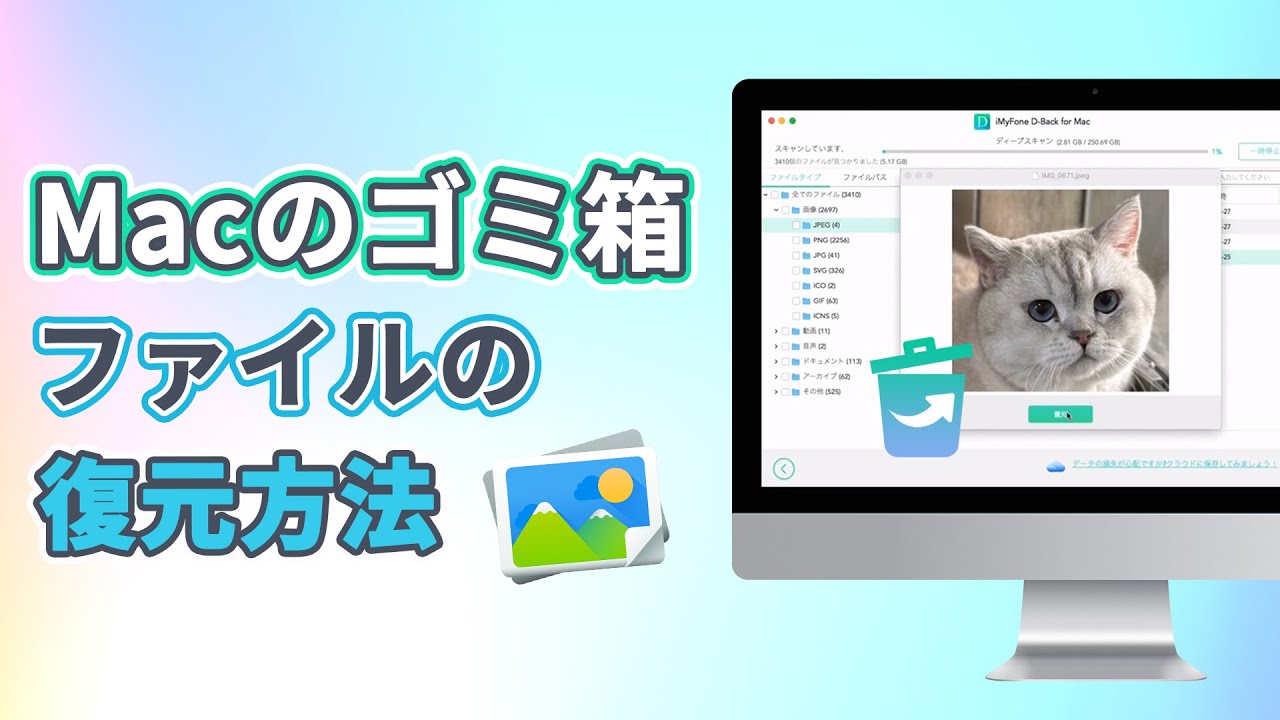実はファイルを削除しても、ファイルが直ちに消去されることはない、ゴミ箱に移動されます。ただし、ゴミ箱から再び削除したあるいはゴミ箱全体を空にした場合、削除されたファイルを復元するにはそれほど簡単ではありません。

こちらの記事では空きにしたゴミ箱からファイルを復元する方法を紹介したいと思います。ぜひ最後までお読みくださいね!
Part 1.空にしたゴミ箱は復元できますか?
一言でいうと、「できます」です。ただし、完全に理解するには、ファイルの削除がどのように機能するかをはっきりする必要があります。
削除したファイルはまずゴミ箱に移動されます。そして、ゴミ箱内の「元に戻す」オプションをクリックすると、簡単に復元できます。
次に、何らかの理由でゴミ箱内のファイルを再度削除あるいはゴミ箱を空にすると、ファイルは完全に削除されます。このような場合は、ディレクトリから削除されているためアクセスはできませんが、物理ストレージドライブに小さな断片として残っています。これらのフラグメントが上書きされていない限り、復元することができます。
Part 2.D-Back for Macを使用して空にしたMacのゴミ箱から復元
D-Back for Macは、世界中の多くのユーザーに人気のある強力なデータ復元ツールでです。世界中のダウンロード数が100万を超えるこのツールは、ほとんどのデータ紛失状況に対応できます。その主な特徴は以下の通りです。
まずこの動画マニュアルを見ましょう!⇩
▼ 専用データ復元ソフトで削除してしまったデータを復元する手順:
D-Back for Macを使用して空にしたゴミ箱を復元するには、まず上記のボタンをクリックしてこのソフトを無料でダウンロードしておきましょう。
ステップ 1.ソフトウェアを起動し、インターフェースから「ゴミ箱」オプションをクリックします。

ステップ 2.ごみ箱のアイコンをクリックしたら、データのスキャンが開始れれます。スキャンが完了すると、復元可能なファイルがリストに表示されます。

ステップ 3.復元したいファイルをダブルクリックしたらプレビューが可能で、「復元」オプションをクリックして復元したファイルを保存します。

Part 3.タイムマシンで空にしたゴミ箱から復元
失われたファイルをタイムマシン(Macの組み込みバックアップ機能)で削除する前にタイムスリップし、ご希望のファイルを復元できます。以下の手順に従ってください。
ステップ 1.「バックアップファイルが保存されているストレージデバイスをパソコンに接続します。
ステップ 2.ゴミ箱を開き、メニューバーをクリックし、「タイムマシンを入力」を選択します。
ステップ 3.タイムマシンでご希望のバージョンがあるかどうかを確認します。
Note:
元に戻したいファイルが含まれていない場合、この方法は機能できません。この場合は、データ復元ソフトD-Back for Macを利用してバックアップなしで失われたデータを復元する方法をお試してください。
Part 4.空きにしたゴミ箱からファイルの復元に関するよくある質問
Q1ゴミ箱からファイルを復元する方法は何ですか?
これは非常に簡単です。ゴミ箱を開いて、回復したいファイルを探し出してください。復元したいファイルを右クリックし、「元に戻す」をクリックするだけで復元できます。これにより、削除されたファイルは元々保存された場所に戻ります。
Q2今後、同じ問題が二度と起こさないよう対策を教えてください。
このような問題を防ぐために注意すべきことは以下のとおりです。
注意点1: ゴミ箱を空にする前、ゴミ箱内のファイルをしっかり確認します。当たり前のように聞こえるかもしれませんが、ファイルを削除する際には確認するのを忘れてしまうことがよくあります。誤削除のファイルがないかを定期的に、特にゴミ箱を空にする前には必ずゴミ箱フォルダを確認する必要があります。
注意点2:Time Machineなどバックアップの機能を利用して事前に設定し、Macの定期的なバックアップを作成します。
Q3外付けHDDにゴミ箱はありますか?
外付けHDDにもゴミ箱があります。ただし、通常隠しフォルダとして存在しています。このフォルダにアクセスするには、Finderの設定から非表示フォルダの表示を有効にする必要があります。それが完了したら、外付けHDDのルートディレクトリに移動できます。中には「.Trash」という拡張子を持つフォルダが表示され、いわゆる外付けHDDのゴミであります。
結論
本文では、空にしたゴミ箱の復元についてのことを紹介いたしました。その中で、D-Back for Macは、データ復旧に最も完璧なソリューションを提供しています。信頼できるデータ復旧の専門家と自負し、ゴミ箱を空にしたこと・HDDを初期化したこと・システムのクラッシュ/再インストールなど様々なデータ紛失のシナリオに対応できます。ぜひ下のボタンをクリックして無料版を試みしてみましょう。